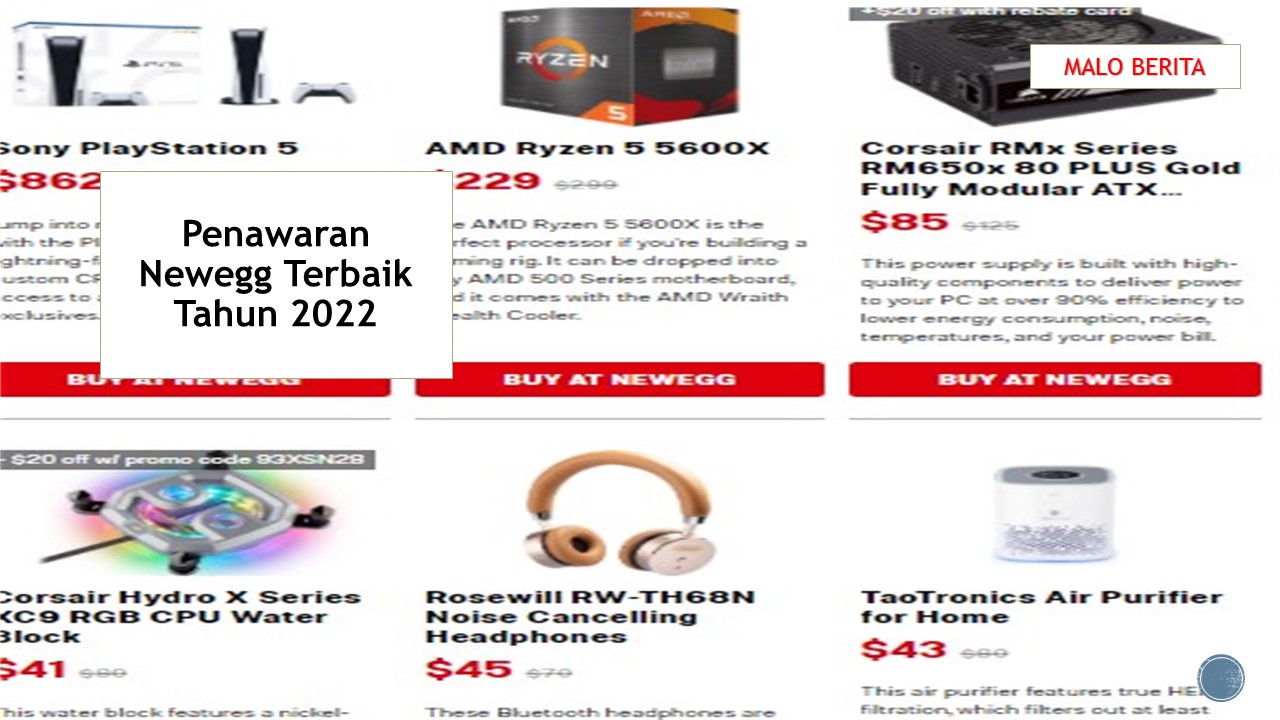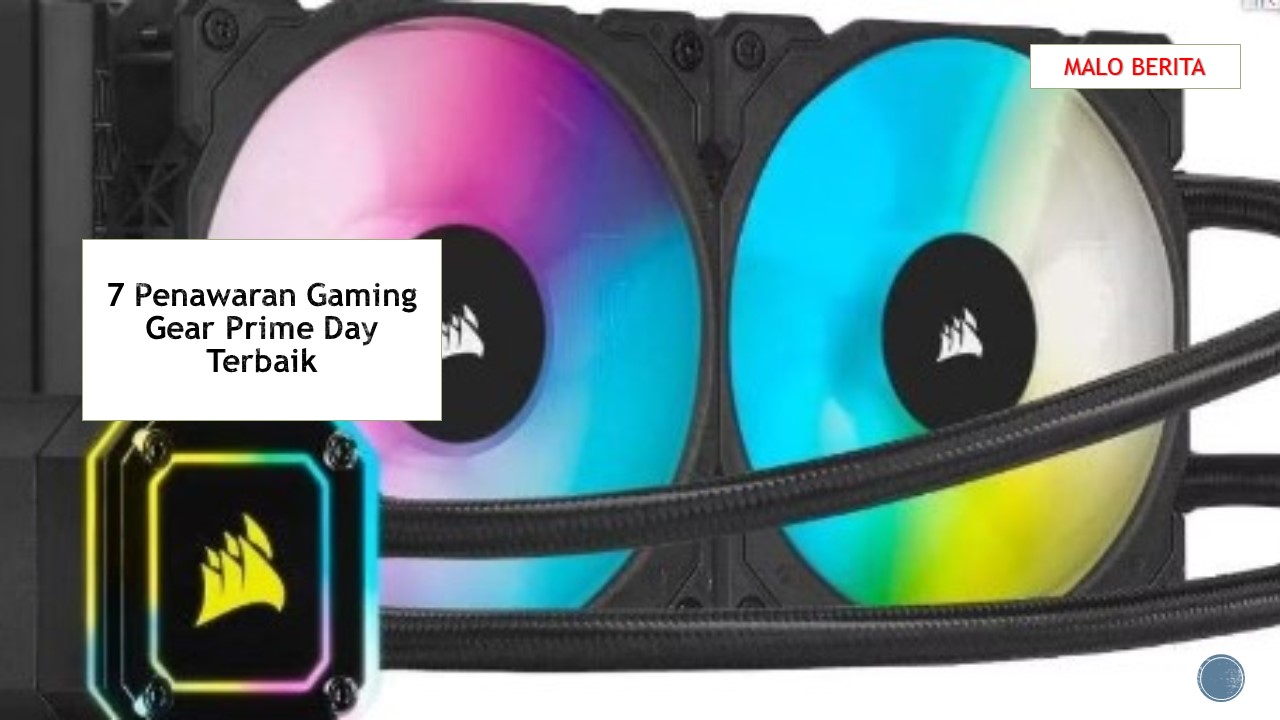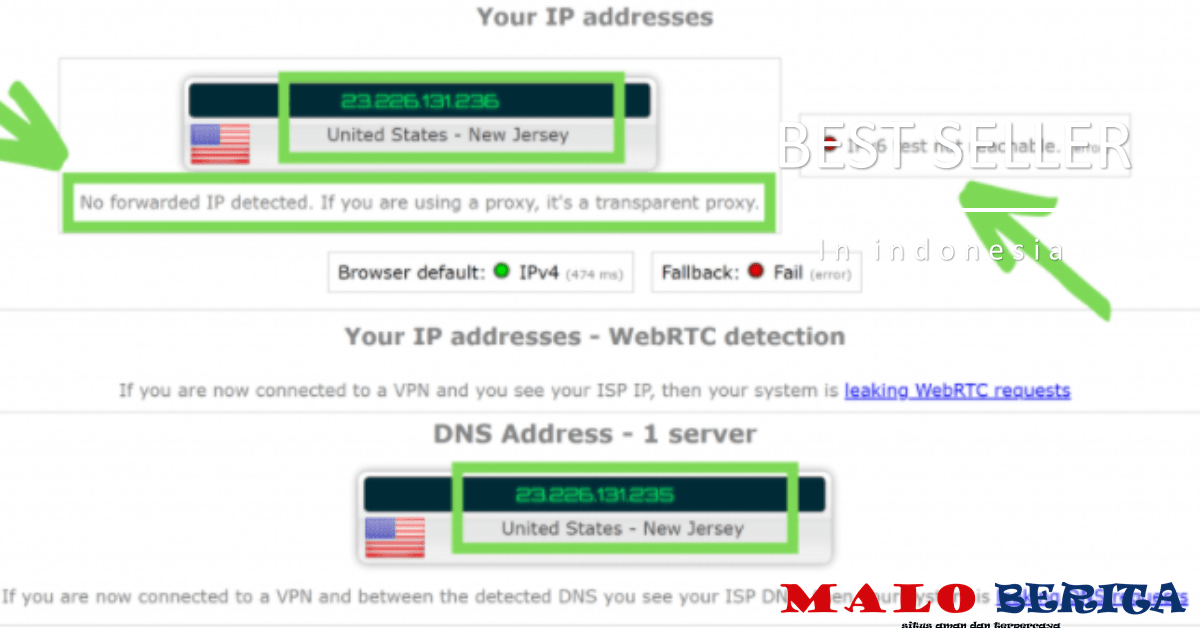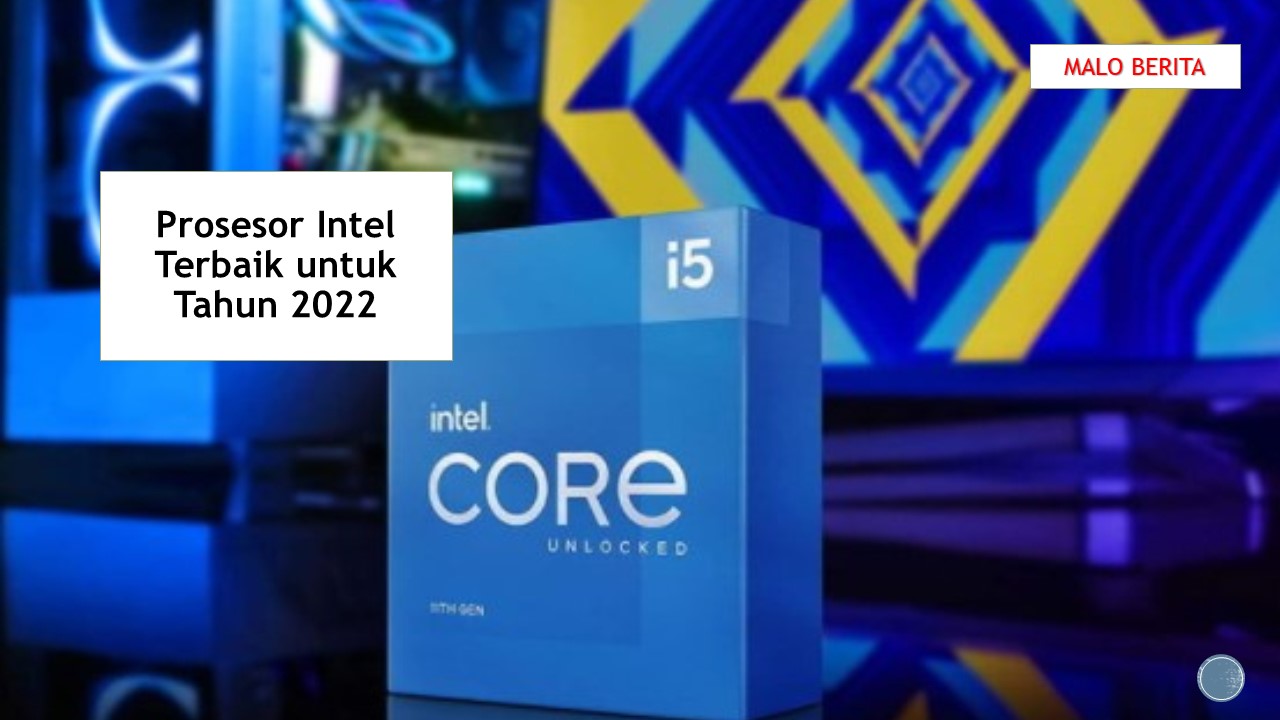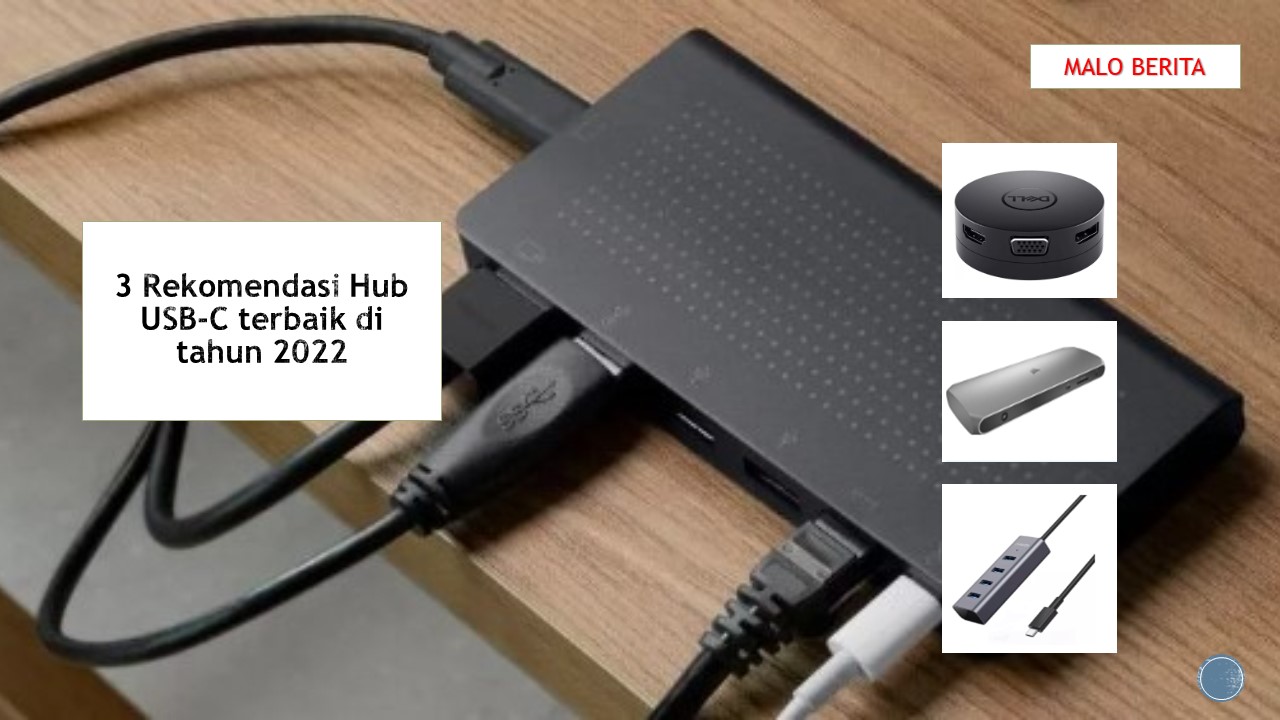Cara menginstal Windows 10 Dengan Mudah
Kami memiliki langkah-langkah yang perlu Anda ketahui sebelum menginstal Windows 10 di komputer Anda. Baik Anda meletakkannya di komputer untuk pertama kalinya, meningkatkan versi Windows yang lebih lama, atau hanya ingin melakukan instalasi bersih di komputer yang sudah memiliki Windows 10 kami punya jawabannya Artikel berikut akan berbagi langkah cepat install windows 10.
1. Pastikan perangkat Anda memenuhi persyaratan sistem minimum
Untuk versi terbaru Windows 10, Anda harus memiliki yang berikut ini:
- CPU: 1GHz atau prosesor yang didukung lebih cepat (Berikut adalah daftar CPU yang didukung)
- RAM: 1GB untuk Windows 10 32-bit atau 2GB untuk Windows 10 64-bit
- Penyimpanan: 32GB ruang atau lebih
- GPU: Kompatibel dengan DirectX 9 atau lebih baru dengan driver WDDM 1.0
- Tampilan: resolusi 800×600 atau lebih besar
- Koneksi internet: Beberapa versi Windows 10 memerlukan koneksi internet selama penyiapan.
2. Buat Media Instalasi
Microsoft memiliki alat khusus untuk membuat media instalasi. Anda memerlukan drive USB kosong dengan setidaknya 8GB ruang (atau DVD kosong) untuk meletakkan file software instalasi Windows 10. Anda harus menjalankan alat, menerima persyaratan Microsoft, dan kemudian memilih “Buat media instalasi untuk PC lain” ketika Anda sampai ke “Apa yang ingin Anda lakukan?”
- Anda akan memilih bahasa dan edisi Windows yang Anda inginkan serta apakah itu 32-bit atau 62-bit, lalu pilih jenis media yang ingin Anda gunakan.
- Menginstal dari drive USB paling mudah, tetapi Anda dapat menemukan detail tentang menggunakan file DVD dan ISO di sini.
- Anda kemudian akan memilih drive USB Anda dari daftar drive, dan alat akan mengunduh file yang diperlukan dan meletakkannya di drive USB.
3. Gunakan media instalasi
Masukkan media instalasi Anda ke komputer yang ingin Anda rencanakan untuk menginstal Windows 10, lalu akses BIOS atau UEFI komputer Anda.
Ini adalah sistem yang memungkinkan Anda untuk mengontrol beberapa aspek perangkat keras komputer Anda, dan itu sudah terpasang di motherboard Anda. Langkah ini unik untuk perangkat keras khusus Anda, jadi kami tidak dapat memandu Anda melalui apa yang harus dilakukan. Tetapi, Anda harus dapat mengetahui proses untuk mengakses ini dengan memeriksa di situs web produsen komputer atau motherboard Anda.
Umumnya mengakses BIOS komputer atau UEFI melibatkan memegang kunci tertentu selama proses boot, sering Escape, F1, F2, F12, atau Delete. Jadi, cari tahu kunci mana yang digunakan komputer Anda, lalu matikan. Boot kembali, dan tahan kunci yang diperlukan segera setelah mulai boot.
4. Ubah urutan boot komputer Anda
Di BIOS atau UEFI komputer Anda, Anda harus menemukan pengaturan untuk urutan boot. Ini mungkin muncul di bagian yang disebut “Boot” atau “Urutan boot”. Ini memutuskan perangkat mana yang digunakan pertama kali saat komputer dinyalakan.
Komputer tidak akan bisa boot ke alat penginstalan Windows 10 kecuali jika drive yang digunakan lebih tinggi dalam urutan boot daripada drive yang memegang sistem operasi komputer saat ini. Anda harus memindahkan drive (apakah itu drive USB atau drive DVD) ke bagian atas menu urutan boot. Anda mungkin juga perlu menonaktifkan Boot Aman jika komputer Anda menggunakannya.
5. Simpan pengaturan dan keluar dari BIOS/UEFI
Komputer Anda sekarang harus boot ke alat instalasi Windows 10, yang akan memandu Anda melalui proses pengaturan Windows 10 di komputer Anda.
Download Aplikasi Viral
Aplikasi Penghasil Uang Sudah Terbukti Membayar Download 👉 Disini
Aplikasi Film Drama Korea Dapat Uang Download 👉 Disini
Aplikasi Pengingat Waktu Sholat Download 👉Disini
Originally posted 2022-03-03 19:28:34.

 Malo Berita Kumpulan Berita dan Informasi terbaru dari berbagai sumber yang terpercaya
Malo Berita Kumpulan Berita dan Informasi terbaru dari berbagai sumber yang terpercaya